AutoCAD. Запазете чертежа в PDF
Създаването на чертежи в която и да е чертожна програма, включително AutoCAD, не може да се представи без да се експортират в PDF формат. Документът, изготвен в този формат, може да бъде отпечатан, изпратен по пощата и открит с помощта на различни PDF четци без възможност за редактиране, което е много важно в работния процес.
Днес ще разгледаме как да конвертираме чертежа от AutoCAD в PDF.
съдържание
Как да запазите чертежа на AutoCAD в PDF
Описваме два типични метода за запаметяване, когато зоната за рисуване се преобразува в PDF файл и когато се запази изготвеният чертеж.
Записване на зоната за чертане
1. Отворете чертежа в главния прозорец на AutoCAD (раздел Модел), за да го запишете в PDF. Отидете в менюто на програмата и изберете "Печат" или натиснете комбинация от горещи клавиши "Ctrl + P"
Полезна информация: Горещи клавиши в AutoCAD
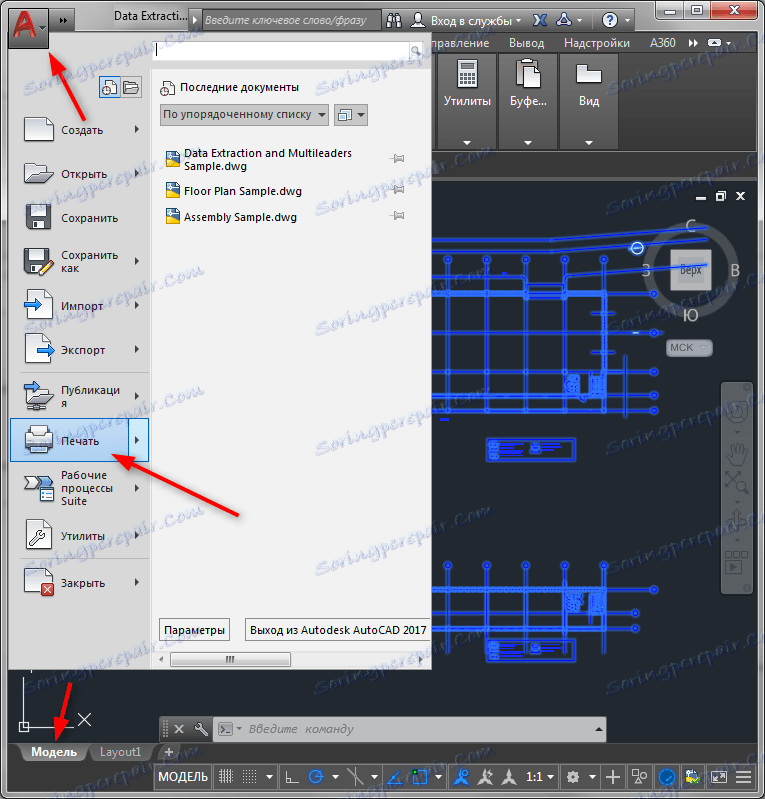
2. Преди да отпечатате настройките. В полето "Printer / Plotter" разгънете падащия списък "Name" и изберете "Adobe PDF" в него.
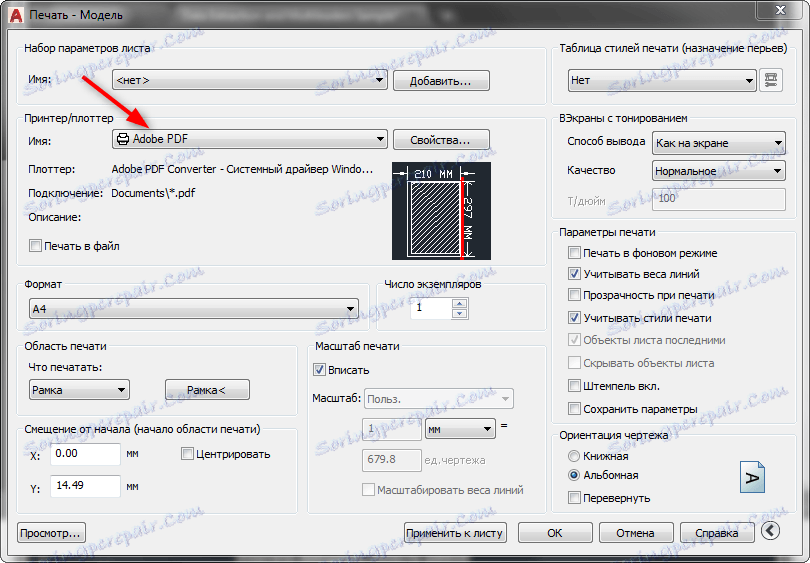
Ако знаете кой формат на хартията ще бъде използван за чертежа, изберете го от падащия списък "Форматиране", ако не, оставете "Letter" по подразбиране. Задайте пейзажна или портретна ориентация към документа в съответното поле.
Можете веднага да определите дали чертежът е вписан в размерите на листа или показван в стандартна скала. Поставете отметка в квадратчето "Подреждане" или изберете скала в полето "Печат скала".
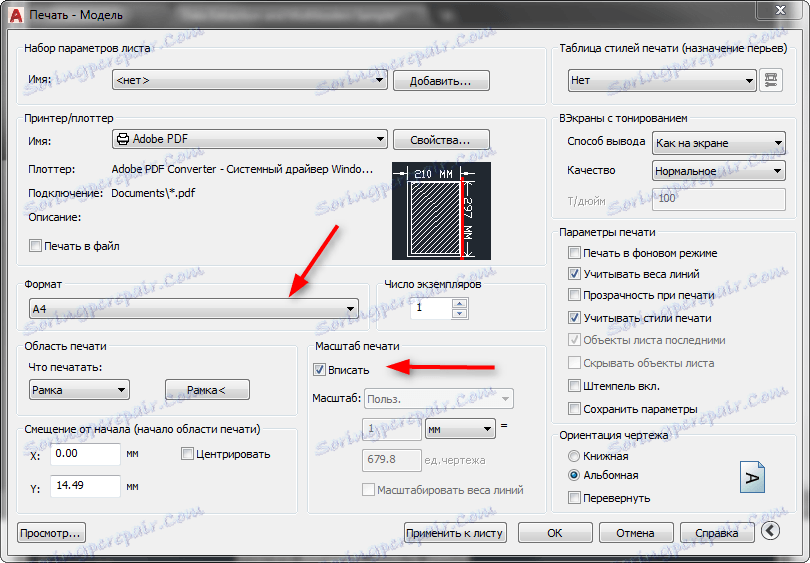
Сега най-важното нещо. Обърнете внимание на полето "Печатна площ". В падащия списък "Какво да печат" изберете опцията "Рамка".
При последващо изчертаване на рамката ще се появи съответният бутон, който активира този инструмент.
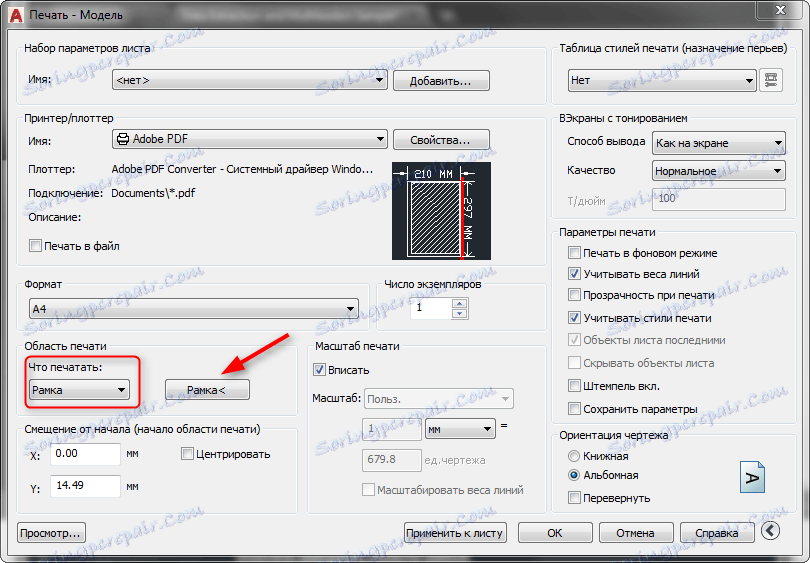
3. Полето за чертане се отваря преди вас. Покрийте рамката с желаната зона за запазване, като кликнете два пъти върху левия бутон на мишката - в началото и в края на рамката за рисуване.
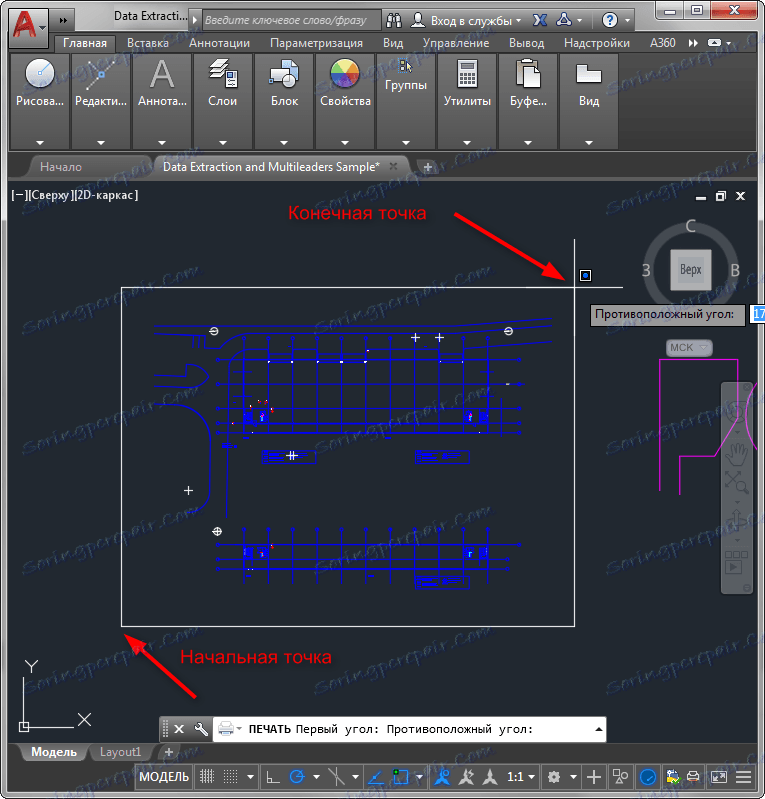
4. След това прозорецът за настройка на отпечатването ще се появи отново. Кликнете върху "Визуализация", за да оцените бъдещия изглед на документа. Затворете го, като кликнете върху иконата за кръстосване.
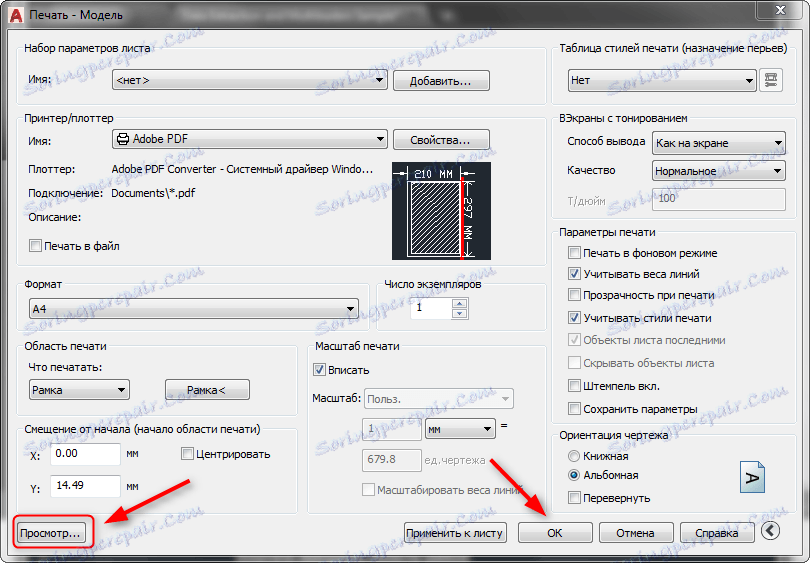
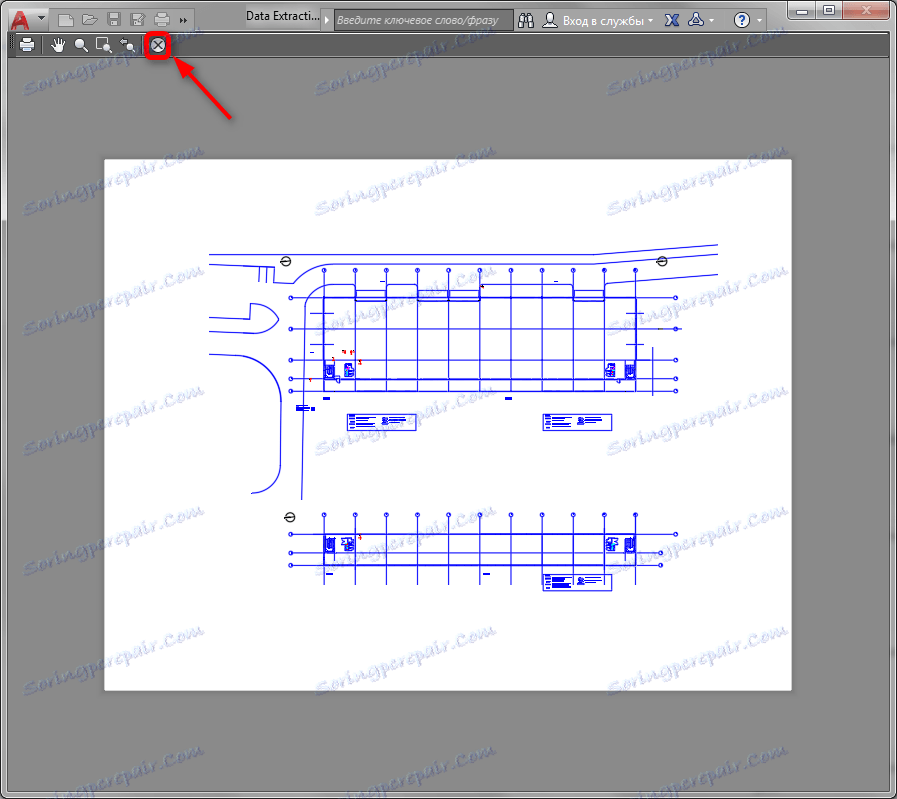
5. Ако резултатът ви е подходящ, кликнете върху "OK". Въведете името на документа и определете местоположението му на твърдия диск. Кликнете върху "Запазване".
Записване на лист в PDF
1. Да предположим, че вашият чертеж вече е мащабиран, декориран и поставен върху оформление (оформление).
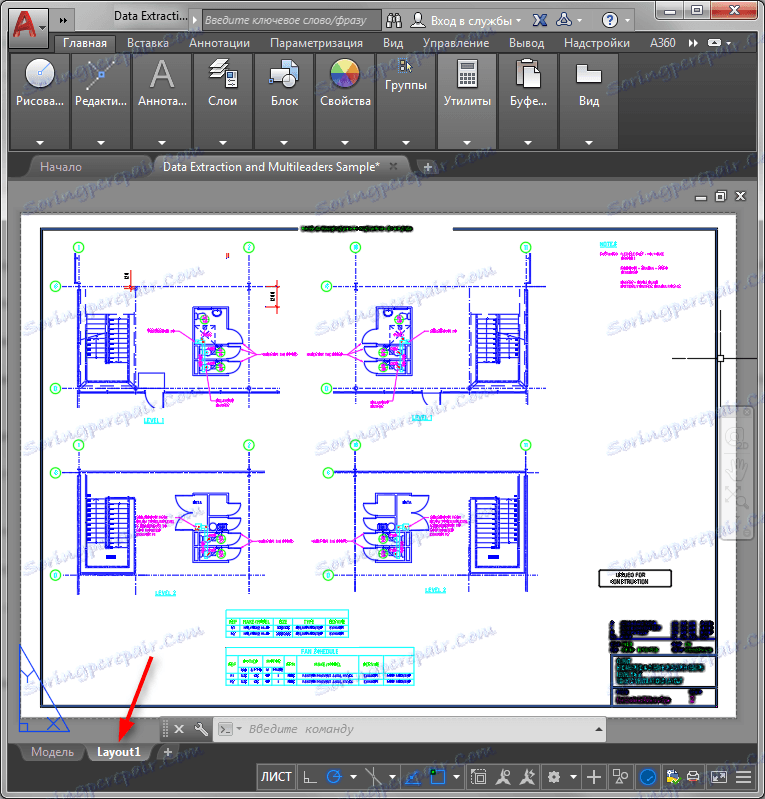
2. Изберете "Печат" от менюто на програмата. В полето "Printer / Plotter" задайте "Adobe PDF". Останалите настройки трябва да останат по подразбиране. Проверете дали полето "Printable" е зададено на "Sheet".
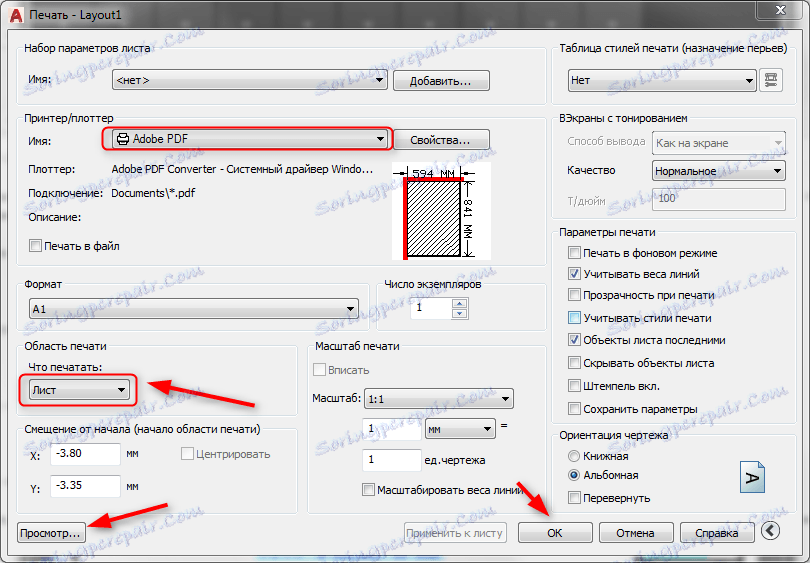
3. Отворете изображението, както е описано по-горе. По същия начин, запазете документа в PDF.
Препоръчваме ви да прочетете: Как да използвате AutoCAD
Сега знаете как да запишете чертежа в PDF в AutoCAD. Тази информация ще ускори ефективността Ви при работа с този технически пакет.
